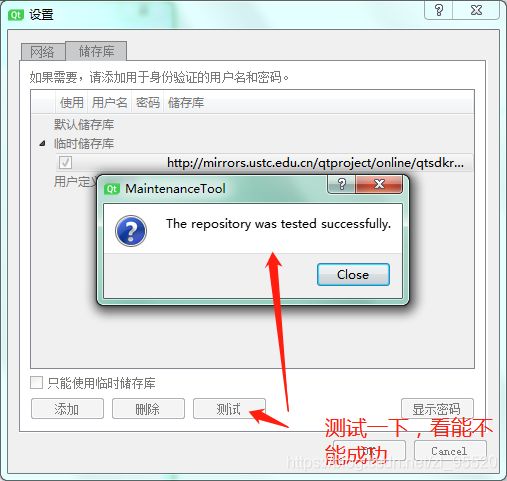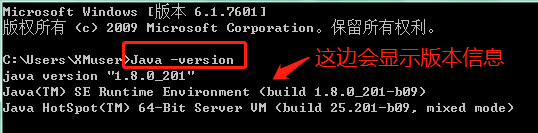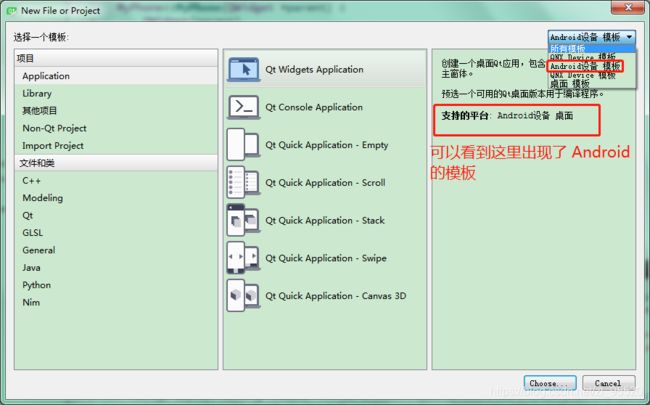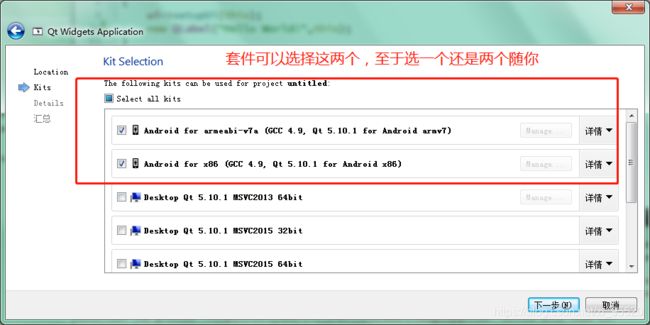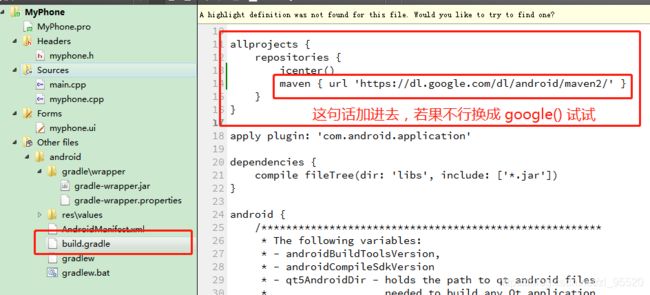Qt之Android开发环境的配置
文章目录
- 前言
- 上干货
- 一、Qt 环境:Qt Creator 5.10.1
- 1、打开 Qt 的维护工具遇到第一个问题
- 2、Qt 安装完毕之后
- 二、JDK路径配置
- 1、JDK版本
- 2、配置 Qt 的 JDK
- 三、Android的SDK路径配置
- 1、Android Studio下载
- 2、Qt 中 SDK 的路径设置
- 四、Android的 NDK 路径配置
- 1、Android 的 NDK下载
- 2、Qt 中 NDK 路径配置
- 五、小试牛刀
- 1、创建工程文件
- 2、实现效果
- 3、遇到的小问题
前言
思前想后,还准备写个前言,吐槽一番自己的心声。最近准备学习 Qt 的Android的开发,在弄环境的时候很多不懂的地方都是百度的,度娘基本被我翻烂了。。。之前学习Qt,特意加了某大咖博主的Qt 群,但是作为初学者,难免会问些很弱智的问题,但是群大了什么样的人都有,问了两次基础的问题,被某些人骂了两次,但是我心大,被骂了无所谓,能解决我问题就行,但是总难免会遇到纯粹就是想骂你制杖还不回答你问题的人。这就让我默默的收进了群助手。
所以此篇特献给和我一样正在摸打滚爬的小白们!愿你们都有一颗坚定学习的心!
上干货
都说工先善其事,必先利其器!所以看一下我的各个环境配置!
一、Qt 环境:Qt Creator 5.10.1
本次运行的 Qt 的环境是 Qt 5.10.1,年中下载的这个版本,个人感觉各个方面都比较完整了。若果没有的话或者有需要的可以使用Qt本身的升级工具。

1、打开 Qt 的维护工具遇到第一个问题

在网上找了一些文章,看了,并不是很懂,但是能解决问题就行!
如果想要自己去看的,去研究的,可以去看这位博主的文章。尊重每位没见过但是教会我的博主!
链接 :http://blog.sina.com.cn/s/blog_8564b95d0102ybpz.html
把这个复制粘贴在存储库中就行,双击临时存储库的存储库就可以,一开始添加错位置了,弄了好久,很尴尬http://mirrors.ustc.edu.cn/qtproject/online/qtsdkrepository/windows_x86/root/qt/
然后就是等待了,这个时间可能比较长,根据个人电脑网络不通情况不同,我用的电脑比较垃圾所以比较慢

终于进去了,这里可以看见你已经下载的Qt版本,打钩的代表已经下载,没打钩代表未下载,所以打钩的不会更新,如果之前打钩的取消了会卸载!!
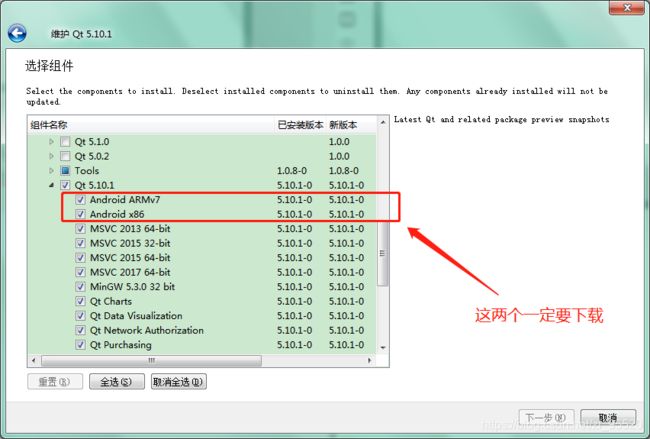
2、Qt 安装完毕之后
安装完成之后,我们可以先运行 Qt Creator 了
在工具栏的选项中可以看我们的套件属性等信息,如果一开始自动检测没检测到,不要着急,等我们配置好了,自动会检测上
如果看其他文章,旁边安装完有个 Android 小人的,我们安装完没有,也不用着急,只配置地方改了而已

接下来我们就去看看设备栏吧,这边是不是和网上那些 Android 小人一栏的很像。看完这些,我们就去配置那些路径吧!

二、JDK路径配置
下载 JDK 之前唠叨一句,最新的不一定是最好的!之前我就下的最新的 JAVA JDK,遇到网上的一些问题,后来没办法,去下载低版本的。
Java 的 JDK 以及 Android 的 NDK 和 SDK的路径设置可参考这位博主文章
链接:https://www.cnblogs.com/CLXiao-1029/p/7292094.html
如果觉得麻烦或者失败了,可参考我的
1、JDK版本
JDK的版本我是采用的这位博主,使用的是 JDK 8,之前的版本太高了
下载链接: https://www.oracle.com/technetwork/java/javase/downloads/jdk8-downloads-2133151.html
我下载的是 Windows 64 位,每个人可根据个人需求选择
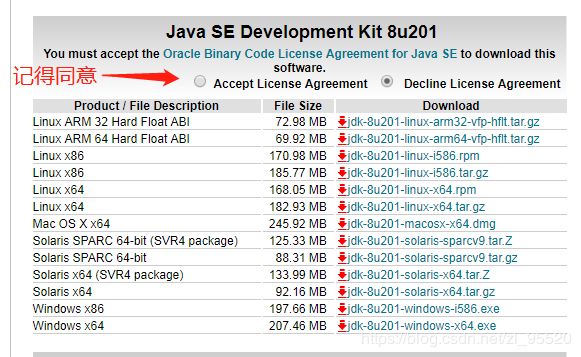
我是直接下载,安装在 C 盘中,因为文件也不大,也可自己下载在别的路径
接着就是去配置环境变量了
变量名:JAVA_HOME
变量值:C:\Program Files\Java\jdk1.8.0_144
变量名:CLASSPATH
变量值:.;%JAVA_HOME%\lib;%JAVA_HOME%\lib\tools.jar
注意:%JAVA_HOME%\lib;%JAVA_HOME%\lib\tools.jar前面还有一个.;
在Path变量名中添加
变量值:%JAVA_HOME%\bin
我配置的时候嫌麻烦,就直接复制粘贴那位博主的了,但是千万别忘记配置!!!
2、配置 Qt 的 JDK
如果安装完了,可以先检测一下自己,有没有安装成功
然后咱们就去配置 Qt 的 JDK 路径了
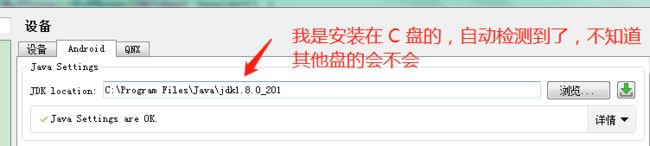
如果其他盘的不会的话,可以根据自己的安装目录,复制路径,复制指到JDK的路径,至此,JAVA 的 JDK 就安装好了。

三、Android的SDK路径配置
Android 的SDK,我是自己摸索的,没有按照之前博主的文章说的去做,而是下载的 Android Studio,本来以为下载这一个就能解决 Android SDK和NDK,结果NDK还得重新下载
1、Android Studio下载
于是我也不知道怎么找了个国内的 Android 工具下载的网站,但是里面东西很全
链接:莫名其妙的神圣传送门

下载完之后,直接安装就行了,可以自己选择目录,也可默认安装,我是选择默认安装的,C盘大,有点任性。这个分两次安装,安装完会直接跳出SDK的安装,记住路径!
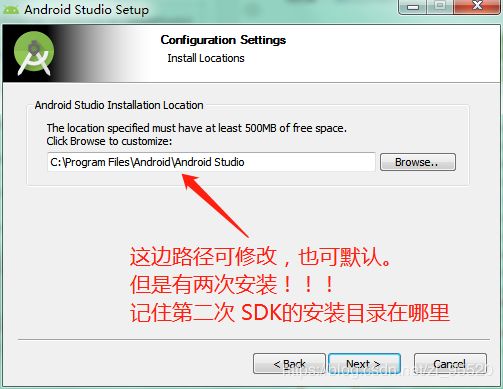
安装完之后会弹出一些配置什么的窗口,我是直接一路点击 finish,点击不了finish的就直接cancel,就只想早点配置好 Qt 的环境。。。
2、Qt 中 SDK 的路径设置
接下来我们就去 Qt 中配置我们的路径了
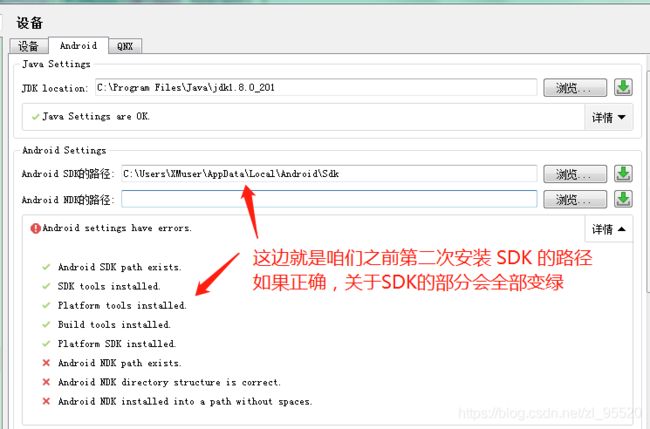
如果你们是像我一样,一路默认,没记住路径的,可以去搜索一下,一般是在 C 盘用户的 AppData/Local/Android 这里。然后复制指到 SDK 的路径即可。

四、Android的 NDK 路径配置
之前下载的 Android Studio 只有 SDK,Studio本身的NDK用不了。。不得以再去下载 NDK ,看来还是不能偷懒啊。
1、Android 的 NDK下载
链接:莫名其妙的神圣传送门

下载完之后我是直接解压到一个文件夹中的,路径不要带有空格,下面告诉你为啥!

2、Qt 中 NDK 路径配置
接下来就是去配置路径了,记住 NDK 的路径不能还有空格


至此基本大功告成!
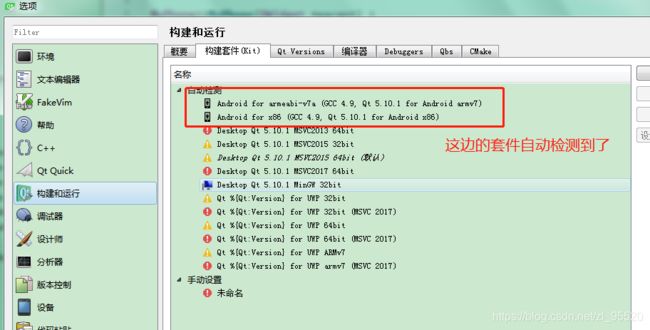
五、小试牛刀
接下来就是创建工程文件了,去试一试吧
1、创建工程文件
2、实现效果
这边是真机调试,所以要下载
3、遇到的小问题
一开始遇到以及小问题,就是在编译的时候下载安装包失败,新手就是开头难啊,百度之后,在下图文件中添加
maven { url ‘https://dl.google.com/dl/android/maven2/’ }
如果不行,把那条代码改成
google()
2019/01/23
/*坚持初心!你的努力可以不被别人看见,但是一定要让自己知道!/
zl